Explicación de las funcionalidades de la barra de herramientas
a3EQUIPO | solución integral de gestión de RRHH
En la parte superior de la aplicación se encuentra la barra de herramientas general, a través de la cual se accede a información y otras funcionalidades que se detallan a continuación:

En la parte izquierda de la barra de herramientas se puede visualizar información sobre el usuario. Al clicar sobre el icono ![]() , muestra la información. Los datos que aparecen son de carácter informativo, no se pueden manipular:
, muestra la información. Los datos que aparecen son de carácter informativo, no se pueden manipular:
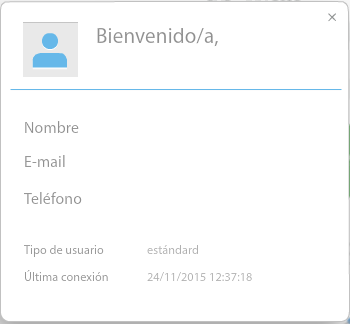
Al lado del icono del usuario hay un conjunto de funcionalidades que se despliegan o se ocultan al clicar sobre las pequeñas flechas triangulares 
 :
:
![]()
![]()
A continuación de la imagen del usuario, hay un botón para Salir de la aplicación. Esta información se replegará al clicar sobre el botón  .
.
Siguiendo con los iconos:
-  : estas flechas permiten moverse por las pantallas que han sido visitadas recientemente.
: estas flechas permiten moverse por las pantallas que han sido visitadas recientemente.
-  : permite borrar todos los filtros existentes (explicado detalladamente más adelante).
: permite borrar todos los filtros existentes (explicado detalladamente más adelante).
-  : recalcula los filtros aplicados.
: recalcula los filtros aplicados.
-  : se utiliza para guardar los filtros aplicados. Y, desde el icono
: se utiliza para guardar los filtros aplicados. Y, desde el icono ![]() puede recuperarlos y cargarlos:
puede recuperarlos y cargarlos:
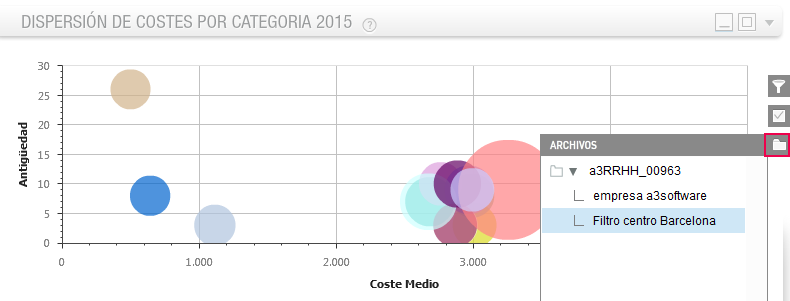
-![]() : permite intensificar el nivel del color del Cuadro de Mando. Es decir, hace que la tonalidad de las líneas y cabeceras de la ventana sea más oscura, logrando que se visualice mejor la información.
: permite intensificar el nivel del color del Cuadro de Mando. Es decir, hace que la tonalidad de las líneas y cabeceras de la ventana sea más oscura, logrando que se visualice mejor la información.


